Guida essenziale: come aggiungere suonerie a iPhone 12/XS (Max)
A volte, ti stanchi della suoneria predefinita del tuo iPhone e desideri aggiungere suonerie personalizzate al tuo iPhone. L’aggiunta di suonerie personalizzate al nuovo iPhone 12/XS (Max) potrebbe essere un compito impegnativo per alcuni utenti. Fortunatamente, ci sono vari modi per aggiungere suonerie a iPhone 12/XS (Max).
Qui ti diremo come personalizzare facilmente la tua suoneria e rendere la suoneria del tuo iPhone interessante e unica.
Parte 1: Come aggiungere suonerie a iPhone 12/XS (Max) con iTunes
La libreria di iTunes supporta vari tipi di dati e ti consente anche di creare e aggiungere suonerie al tuo iPhone. Questo processo è complesso rispetto all’altro modo che abbiamo menzionato in questo articolo. Perché ci vuole molto tempo per aggiungere suonerie a iPhone.
Segui la guida dettagliata di seguito su come aggiungere suonerie a iPhone 12/XS (Max) con iTunes:
Passaggio 1: installa l’ultima versione di iTunes sul tuo computer se non è installata. Quindi, stabilisci una connessione tra il tuo computer e iPhone utilizzando un cavo USB.
Passaggio 2: ora, per aggiungere una suoneria a iPhone, devi aggiungere la musica o il brano desiderati dal tuo computer a iTunes. Puoi farlo trascinando e rilasciando la musica dal computer a iTunes o da iTunes, apri il menu ‘File’ e quindi seleziona ‘Apri’ per aggiungere musica alla libreria di iTunes.
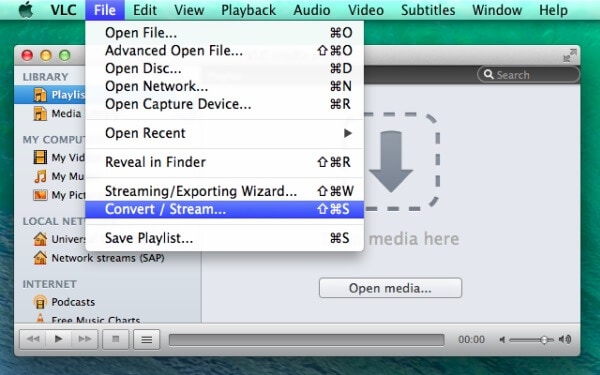
Passaggio 3: una volta individuato il brano desiderato su iTunes, quindi fai clic con il pulsante destro del mouse sul brano per selezionare ‘ottieni informazioni’ dall’elenco.
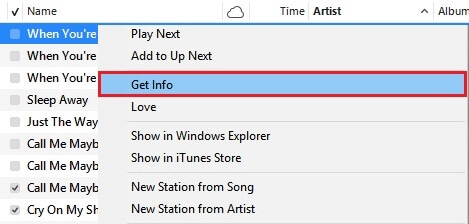
Passaggio 4: dopodiché, vai al menu ‘Opzioni’ quando viene visualizzata la finestra delle impostazioni e apporta una modifica ai brani come l’ora di inizio e di fine. Quindi, tocca ‘OK’.
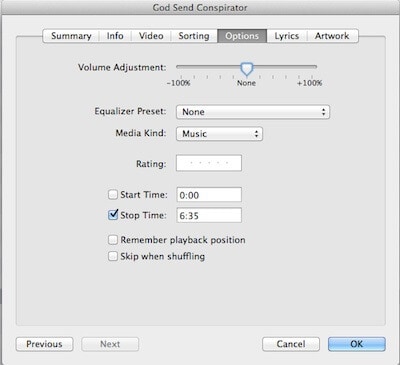
Passaggio 5: ora elimina la versione AAC duplicata del brano. Seleziona il brano ed elimina la sua versione duplicata tramite Control+Clic.
Passaggio 6: ora modifica il tipo di file da .m4a a .m4r per creare una suoneria. Quindi, inserisci questo file rinominato nella tua libreria di iTunes. Puoi farlo sia trascinando e rilasciando che aprendo il file. Infine, sincronizzalo con il tuo dispositivo iPhone come mostrato in figura.
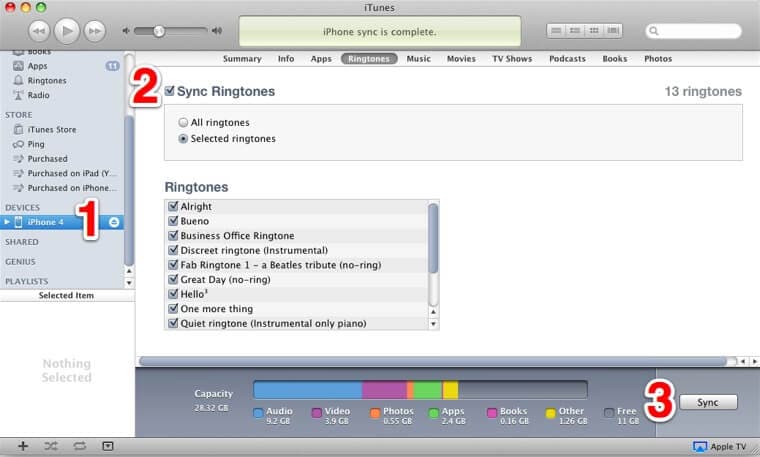
Parte 2: Come aggiungere suonerie a iPhone 12/XS (Max) senza iTunes
DrFoneTool – Gestione telefono è uno degli strumenti di trasferimento dati più potenti che consente agli utenti di aggiungere suonerie a iPhone 12/XS (Max) (così come il trasferimento di dati) in modo rapido ed efficiente. Questo software può essere scaricato sia per Windows che per Mac. Il suo processo di installazione è molto semplice e ha un’interfaccia intuitiva che rende il processo di trasferimento molto più semplice.

DrFoneTool – Gestione telefono (iOS)
La migliore alternativa a iTunes per aggiungere suonerie a iPhone 12/XS (Max)
- Trasferisce suonerie, immagini, musica tra PC (Mac) e telefoni.
- Trasferisce anche ogni tipo di dati come SMS, applicazioni, messaggi, contatti tra PC (Mac) e telefoni.
- Pienamente compatibile con tutte le ultime versioni di iOS e Android
 .
. - Trasferisce file da iTunes a iPhone o anche Android
Segui la guida dettagliata di seguito su come aggiungere suonerie a iPhone 12/XS (Max) senza iTunes utilizzando DrFoneTool:
Passaggio 1: scarica il software DrFoneTool sul tuo computer, quindi esegui il software. Successivamente, scegli il modulo ‘Gestione telefono’ tra tutti i moduli.

Passaggio 2: collega il tuo iPhone a un computer con l’aiuto del cavo digitale e seleziona il tipo di file multimediale ‘Musica’. Quindi, fai clic sull’icona Suonerie.

Passaggio 3: ora tocca l’icona ‘Aggiungi’ e quindi seleziona ‘Aggiungi file’ o ‘Aggiungi cartella’ per aggiungere suonerie già esistenti nel tuo computer.

Passaggio 4: dopo alcuni minuti, le suonerie selezionate verranno aggiunte al tuo iPhone.
Parte 3: Come aggiungere suonerie personalizzate a iPhone 12/XS (Max)
Se desideri creare suonerie personalizzate per il tuo iPhone, DrFoneTool-PhoneManager ti aiuta a creare o aggiungere suonerie personalizzate al tuo iPhone. È uno degli strumenti straordinari ed efficienti per creare suonerie personalizzate senza la libreria di iTunes.
Segui la seguente guida passo passo su come aggiungere una suoneria personalizzata a iPhone 12/XS (Max) con l’aiuto del software DrFoneTool-PhoneManager:
Passaggio 1: per iniziare il processo, apri il software DrFoneTool sul tuo computer e quindi collega il tuo iPhone al computer utilizzando un cavo digitale.

Passaggio 2: ora, seleziona il tipo di file ‘Musica’ dalla barra dei menu e, successivamente, fai clic sull’icona ‘Crea suoneria’ come mostrato in figura.

Passaggio 3: puoi anche selezionare un brano particolare dalla sezione musica, quindi fare clic con il pulsante destro del mouse su di esso per selezionare Ringtone Maker come mostrato nella figura.

Passaggio 4: ora puoi modificare le impostazioni della suoneria come l’ora di inizio, l’ora di fine e molte altre. Puoi anche visualizzare in anteprima la tua suoneria toccando ‘Audizione suoneria’. Dopo aver effettuato tutte le impostazioni necessarie, salva la suoneria sul tuo iPhone cliccando sul pulsante “Salva su dispositivo”.

Parte 4: Come aggiungere suonerie acquistate nelle impostazioni
Puoi aggiungere facilmente le suonerie che hai già acquistato al tuo iPhone. Puoi anche acquistare nuove suonerie.
Segui la guida dettagliata di seguito su come scaricare suonerie su iPhone 12/XS (Max) dall’opzione delle impostazioni:
Passaggio 1: per iniziare il processo, sul tuo iPhone, apri il menu ‘Impostazioni’.
Passaggio 2: quindi, vai a ‘Suoni e Haptics’. Dopodiché tocca l’opzione ‘Suoneria’ che si trova nella parte superiore di ‘Suoni e modelli di vibrazione’.
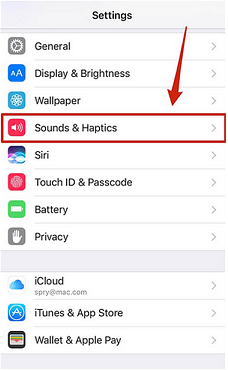
Passaggio 3: ora, fai clic su ‘Scarica tutti i brani acquistati’ e in pochi minuti inizierà a scaricare nuovamente le suonerie acquistate. Una volta completato il processo, le suonerie acquistate saranno disponibili sul tuo iPhone.
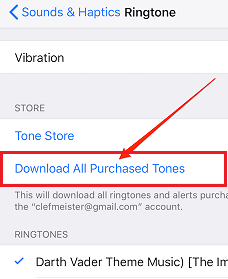
Passaggio 4: se desideri acquistare più suonerie, puoi acquistare facendo clic su ‘Negozio suonerie’. Ti porterà all’app iTunes Store dove vedrai le famose suonerie che puoi acquistare.
Conclusione
In questa guida abbiamo menzionato i modi migliori su come aggiungere suonerie a iPhone 12/XS (Max) con o senza iTunes. Ora puoi facilmente rendere efficace e interattiva la suoneria del tuo iPhone con l’aiuto di uno strumento straordinario come DrFoneTool – Phone Manager.
ultimi articoli

